首页 / 教程
在Wps表格中删除重复行 | WPS表格里删除重复的数据行
2022-11-06 10:45:00
1.WPS表格里怎么删除重复的数据行
1、首先我们打开wps表格,然后点击数据==重复项===高亮重复项==设置。
2、大家可以看到我们的WPS表格中,第九、十行的内容分别和第六、八行重复了。如何批量将表格中重复内容删去呢?
3、选中要查找重复项的表格范围——点击菜单栏“数据”——点击格式栏“重复项”==删除重复项。
4、点击“重复项”在下拉列表中找到“删除重复项”——打开“删除重复项”复选框,在复选框中你可以设置查找重复项的范围:比如我这里是点击了“全眩——最后点击“删除重复项”就OK了。
5、删去重复项后就没有重复项了,我这里处理结果如下图:
2.WPS表格中,如何删除重复项,只保留一个数据
WPS表格中,删除重复项,只保留一个数据的具体步骤如下:
我们需要准备的材料分别是:电脑、WPS表格。
1、首先我们打开需要编辑的WPS表格,选中要删除重复项的单元格。
2、然后我们点击打开数据中的“删除重复项”。
3、然后我们在弹出来的窗口中点击选择区域中的“当前选定区域”,之后点击“删除重复项”就可以了。
3.wps表格怎么筛选和删除重复项
方法:
1、首先讲删除重复项。如图中B,C列重复出现,则首先选中重复项
2、在选中区域点击鼠标右键,出现选项中选择“删除”,出现小方框提示删除的部分,选择后确定即删除成功。
3、然后讲筛选。选中你想要筛选内容所在范围,然后单击鼠标右键,选择“筛选”
4、出现小三角形,点击小三角形,出现选项。在“内容筛选”处输入要筛选内容。如,此处筛选“1”则输入“1”,然后点击保存
5、则最终呈现只含有1的内容
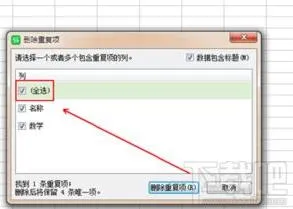
最新内容
| 手机 |
相关内容

英雄联盟数据天赋(lol天赋介绍)
英雄联盟数据天赋(lol天赋介绍),符文,英雄,天赋,解析,石头人,技能,适合,击杀,1. lol天赋介绍天赋符文将合二为一成为新版的符文系统。现在
word表格分页怎么设置(word如何让
word表格分页怎么设置(word如何让表格分页),分页,点击,设置,选项卡,重复,单击,布局,界面,1. word如何让表格分页1、选择你需要在每页重复的
电脑怎么制作空白表格(电脑如何制
电脑怎么制作空白表格(电脑如何制作空白表格),选择,数据,点击,选项,区域,设置,文字,格式,电脑如何制作空白表格原数据分A、B、C、D四列即月
淘宝电脑端回收站(淘宝电脑端回收
淘宝电脑端回收站(淘宝电脑端回收站怎么删除),订单,回收站,淘宝,删除,点击,支付宝,评价,电脑端,1. 淘宝电脑端回收站怎么删除手机里有删除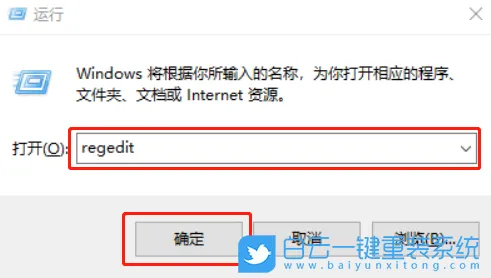
Win10关闭恶意软件删除工具KB89083
Win10关闭恶意软件删除工具KB890830(win10关闭恶意软件删除工具),恶意软件,删除工具,步骤,菜单项,选择,方法,命令提示符,管理员,Mrt.exe进
word表格续表快捷键(word表格自动
word表格续表快捷键(word表格自动续表),点击,表头,文档,选择,第二,设置,位置,添加,1. word表格自动续表本文以win7系统word2018为例进行演
用wps座山积图(手机wps表格制作座
用wps座山积图(手机wps表格制作座位表),点击,选择,文字,八角星,选项,位置,座位表,设置,1.手机wps表格怎么制作座位表1、打开需要制作座位表
快捷键找出数据不同(excel表格找不
快捷键找出数据不同(excel表格找不同数据快捷键),查找,数据,快捷键,替换,重复,点击,输入,选择,1. excel表格找不同数据快捷键方法一:传统查












